Windows 10-en a „Windows Shell Experience Host” alkalmazás nem telepíthető újra (újra regisztrálható) az „Add-AppxPackage” PowerShell paranccsal, a következő hibával: „Microsoft. Ablakok. A ShellExperienceHost telepítése meghiúsult a HRESULT 0x80073D02-vel. A csomagot nem lehetett telepíteni, mert az általa módosított erőforrások jelenleg használatban vannak" (401, 404, 419 eseményazonosító).
A 0x80073D02 számú telepítési hiba akkor jelenhet meg, amikor megpróbálja újraregisztrálni az összes Windows 10 beépített alkalmazást*, vagy ha csak a „Windows Shell Experience Host” alkalmazást** próbálja meg regisztrálni:
* Az összes beépített alkalmazás regisztrálása (újratelepítése) az aktuális felhasználónál:
- Get-AppxPackage | Foreach {Add-AppxPackage -register "$($_.InstallLocation)\appxmanifest.xml" -DisableDevelopmentMode}
** Ha csak a „Windows Shell Experience Host” alkalmazást szeretné újra regisztrálni az aktuális felhasználónál:
- Get-AppxPackage Microsoft. Ablakok. ShellExperienceHost | Foreach{Add-AppxPackage -DisableDevelopmentMode -Regisztráció: "$($_.InstallLocation)\AppXManifest.xml"}
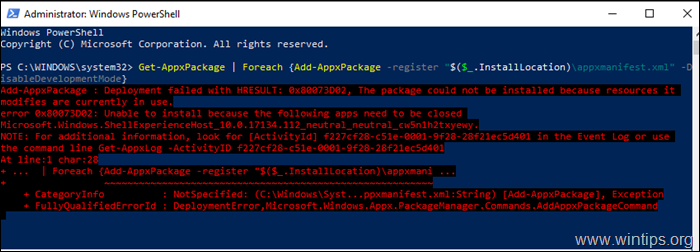
Ez az oktatóanyag utasításokat tartalmaz a PowerShell és az Event Viewer következő hibáinak kijavításához az „Add-AppxPackage” parancs végrehajtása a „Windows Shell Experience Host” alkalmazás regisztrálásához a Windows rendszerben 10:
Ablakok. ShellExperienceHost PowerShell Error 0x80073D02:
- "Add-AppxPackage: A telepítés meghiúsult a következővel: HRESULT: 0x80073D02, A csomag nem telepíthető, mert az általa módosított erőforrások jelenleg használatban vannak.
0x80073D02 hiba: Nem lehet telepíteni, mert a következő alkalmazásokat be kell zárni
Microsoft. Ablakok. ShellExperienceHost_10.0.17134.112_neutral_neutral_cw5n1h2txyewy.
Ablakok. ShellExperienceHost Eseménynéző hibák 0x80073D02:
(Alkalmazás- és szolgáltatásnaplók\Microsoft\Windows\AppXDeploymentServer\Microsoft-Windows-AppXDeploymentServer/Operational):
- Eseményazonosító 419: 0x80073D02 hiba: Nem lehet telepíteni, mert a következő alkalmazásokat be kell zárni Microsoft. Ablakok. ShellExperienceHost_10.0.17134.112_neutral_neutral_cw5n1h2txyewy.
- 401-es eseményazonosító: Telepítési nyilvántartási művelet a C célkötettel: a Microsoft csomagon. Ablakok. ShellExperienceHost_10.0.17134.112_neutral_neutral_cw5n1h2txyewy innen: (AppXManifest.xml) meghiúsult a 0x80073D02 hibával. Lát http://go.microsoft.com/fwlink/?LinkId=235160 segítségért az alkalmazástelepítési problémák diagnosztizálásában.
- 404-es eseményazonosító: A Microsoft csomag AppX telepítési művelete meghiúsult. Ablakok. ShellExperienceHost_10.0.17134.112_neutral_neutral_cw5n1h2txyewy 0x80073D02 hibával. A hiba konkrét hibaszövege: 0x80073D02 hiba: Nem lehet telepíteni, mert a következő alkalmazásokat be kell zárni Microsoft. Ablakok. ShellExperienceHost_10.0.17134.112_neutral_neutral_cw5n1h2txyewy.
Javítás: Microsoft. Ablakok. A ShellExperienceHost telepítése meghiúsult. Hiba: 0x80073D02
A „Microsoft. Ablakok. A ShellExperienceHost telepítése meghiúsult a HRESULT-val: 0x80073D02" jelenik meg, mert a Windows Shell Experience Host alkalmazás fut az "Add-AppxPackage" parancs végrehajtásának időpontjában.
Tehát a „0x80073D02” hiba megkerülésének egyetlen módja a „Windows Shell Experience Host” alkalmazás bezárása a feladatkezelővel, majd az „Add-AppxPackage” parancs azonnali futtatása. Ehhez:
1. Nyissa meg a PowerShellt rendszergazdaként, és másolja/illessze be az alábbi „Get-AppXPackage” parancsot a „Windows Shell Experience Host” alkalmazás újratelepítéséhez, de NE nyomja meg Belép még.
- Get-AppxPackage Microsoft. Ablakok. ShellExperienceHost | Foreach{Add-AppxPackage -DisableDevelopmentMode -Regisztráció: "$($_.InstallLocation)\AppXManifest.xml"}
2. Ezután nyomja meg Ctrl+ALT+DEL és nyitott Feladatkezelő.
3. (Most gyorsnak kell lenned…)…
1. A Folyamatok fül, Jobb klikk nál nél Windows Shell Experience Host és kattintson Utolsó feladat.
2. Ezután kattintson azonnal a PowerShell ablakban, és nyomja meg Belép.
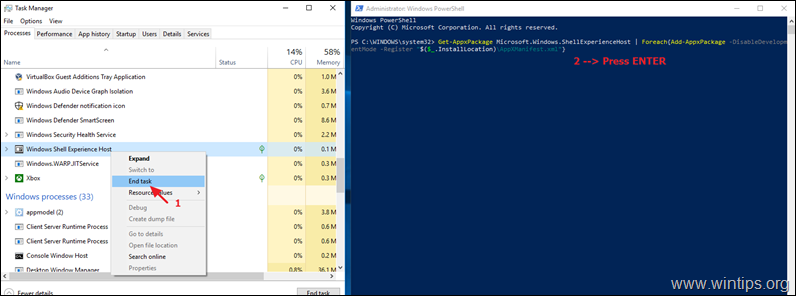
4. Normális esetben most a „Windows Shell Experience Host” hiba nélkül újratelepül.
Ez az! Tudassa velem, ha ez az útmutató segített Önnek, és hagyja meg véleményét tapasztalatairól. Lájkold és oszd meg ezt az útmutatót, hogy másoknak is segíthess.